A Windows 7 modulok megjelenítésének csak akkor, ha a kurzort lebeg
Alapértelmezés szerint a Windows 7 asztali modulok átláthatósága módosítható. Ha a modul opacitása kevesebb, mint 100%, teljesen kurzoros lesz, amikor a mutatót lebeg. Úgy tűnik, ily módon a készüléket teljesen láthatatlanná teheti, így csak akkor jelenik meg, ha a kurzort lebeg. A probléma az, hogy a modulok 0% -os átlátszatlansága nincs megadva. Mindazonáltal teljesen lehetséges, hogy a szerszám teljesen átlátható, és ebben a cikkben megmondom, hogyan.
Szerkessze a modulokat az asztalhoz
Abban az esetben, ha még nem használta a szerkentyűket, megmagyarázom, hogyan kell őket hozzáadni az asztalhoz. Az összes modul megjelenítéséhez kattintson a jobb egérgombbal az asztalra, és válassza az "Asztali minialkalmazások megtekintése / megjelenítése" lehetőséget (A. ábra).
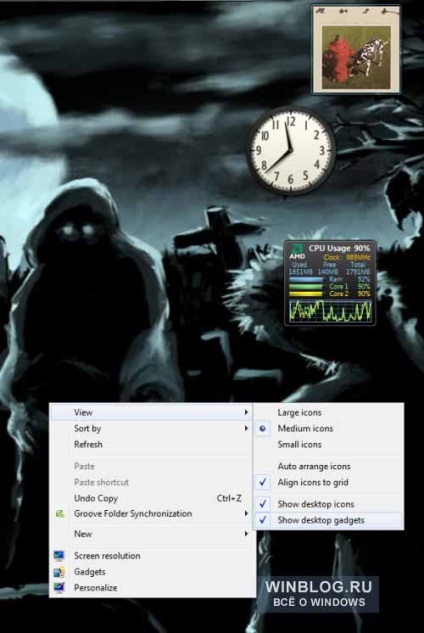
Ábra: Ez az egyetlen módja a modulok engedélyezésének és tiltásának. A gadgetek teljesen átláthatóvá tétele helyett mindegyikük elrejthető az opció használatával.
Ha minialkalmazásokat szeretne hozzáadni az asztalhoz, kattintson rá jobb egérgombbal, és válassza ki a "Modulok" lehetőséget. Megjelenik egy új ablak (B. ábra), amelyből a szerkentyűek az asztalra húzhatók.
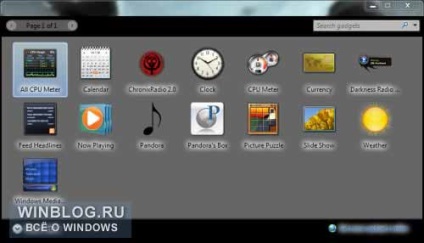
B. ábra: Van egy hiányzó modul? Kattintson a "Get More Gadgets Online" linkre.
A Windows Live Gallery több száz gadget tartalmaz. Az internetről az asztalra letöltött modulok telepítése előtt győződjön meg róla, hogy víruskereső szoftverrel szkenneli őket - bár hivatalos erőforrásra helyezik őket, ez nem garantálja a biztonságukat.
A modul átláthatóságának módosításához kattintson a jobb egérgombbal rá, és válassza ki a "Opacity / X%" opciót, ahol X számérték (C ábra).
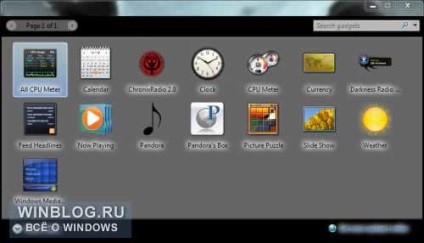
C. ábra. Miért nem a Microsoft fejlesztői adtak lehetőséget arra, hogy a gadgeteket teljesen átláthatóvá tegyék, nekem továbbra is rejtély marad. Szerencsére ez a probléma megoldható.
Most nézzük meg, hogyan lehet a modult teljesen átláthatóvá tenni. Kattintson a kívánt eszközre a jobb egérgombbal, és hozzárendelje annak 20% -os átlátszatlanságát. Ezt követően tegye a következőket:
• Első lépés. Zárja le a Windows oldalsávot. Ehhez kattintson a jobb egérgombbal a tálcára, válassza a "Start Feladatkezelő" opciót, keresse meg a "sidebar.exe" folyamatot a listában, és töltse ki. Ebben az esetben az asztal összes modulja elvész. Ha ezt nem teszi meg, akkor nem tudja szerkeszteni a konfigurációt.
• Második lépés. Keresse meg a "Settings.ini" asztali modulok beállítási fájlját. Általában a "C: \ Felhasználók \\ AppData \ Local \ Microsoft \ WindowsSidebar" mappában ("C: \ Users \\ AppData \ Local \ Microsoft \ WindowsSidebar") az angol felületen tárolja. Nyissa meg ezt a fájlt a Jegyzettömbben, keresse meg a "PrivateSetting_GadgetOpacity =" "" sort és cserélje ki a "20" szót az "1" -vel. Ez a következőképpen néz ki: "PrivateSetting_GadgetOpacity =" "". Ezután mentse el a változtatásokat és zárja be a Jegyzettömböt.
• Harmadik lépés. Most indítsa újra a folyamatot, amely a gadgetek megjelenítéséért felelős. Ehhez írja be a "sidebar.exe" -t (a hivatkozások nélkül) a Start menü keresősávjában, majd nyomja meg az [Enter] gombot. Az asztalon minden eszköz megjelenik, kivéve az opacitás értékét 20% -ra állítva. De valójában nem ment sehova: mozgassa a kurzort arra a helyre, ahol ezt a modult elhelyezni, és azonnal láthatóvá válik. A feladat megoldásra kerül!
Ugyanúgy elrejtheti az összes többi szerkentyűt. Ne felejtsük el mindegyiküket 20% -os áttetszőséggel beállítani, és győződjön meg róla, hogy befejezte a "sidebar.exe" eljárást a beállítási fájl szerkesztéséhez, majd futtassa újra.
Nagyon szeretem a minialkalmazásokat, és a Linuxban sokáig használtam a Screenlets-et. De ha sok ilyen alkalmazás van az asztalnál, felborítják a helyet, ezért nagyon hasznosak lehetnek azok elrejtése. Nem mindig ez a lehetőség áll rendelkezésre alapértelmezés szerint, de ha megpróbálod, akkor mindig találsz módot. Remélem, hogy ebben a cikkben leírt kis trükk segít megtakarítani az asztalt anélkül, hogy fel kellene adnia a szerkentyűket.